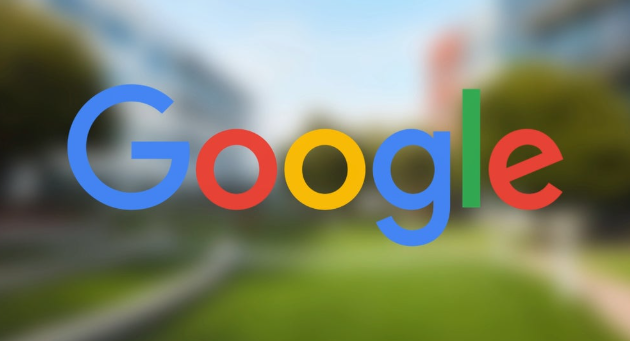详情介绍
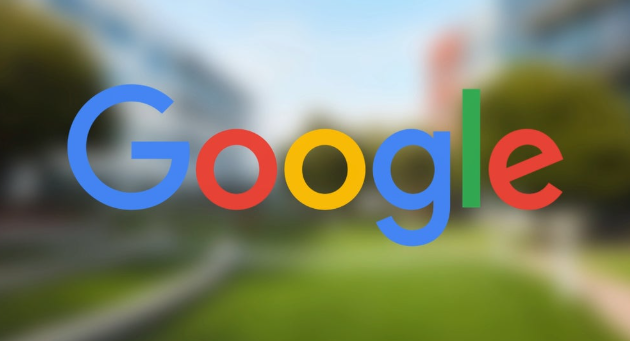
以下是关于Chrome浏览器网页加载优化实操指南的内容。
首先,清理浏览器缓存。随着时间推移,浏览器缓存会积累大量数据,可能影响网页加载速度。点击浏览器右上角的三个点,选择“更多工具”,再点击“清除浏览数据”。在弹出的窗口中,勾选“缓存图像和文件”以及“Cookie和其他站点数据”等选项,然后点击“清除数据”按钮。这样可以删除不必要的缓存文件,减少网页加载时的数据读取量,让浏览器能够更快地获取网页内容。
其次,禁用不必要的扩展程序。部分扩展程序在运行过程中会消耗系统资源并影响网页加载。点击右上角的三个点,选择“更多工具”,然后点击“扩展程序”。在扩展程序列表中,逐一检查已安装的扩展,对于不常用或对当前浏览需求无关的扩展,可点击“禁用”按钮。例如,一些用于广告拦截但可能导致网页元素加载异常的扩展,在不需要时可暂时禁用,以加快网页加载速度。
然后,调整浏览器设置。在浏览器设置中,找到“性能”选项(可能在“高级”设置下)。在这里,可以开启“使用硬件加速模式(如果可用)”选项,该功能可利用计算机的GPU来加速网页的渲染,使页面显示更加流畅。同时,确保“预测网络操作”等类似功能处于开启状态,这有助于浏览器提前预加载一些资源,优化网页加载流程。
接着,优化网络连接。如果使用无线网络,尽量靠近路由器,以确保信号强度。对于有线网络连接,检查网线是否插好。此外,可尝试更换DNS服务器,如将DNS设置为公共DNS服务(如Google的8.8.8.8或国内的一些稳定DNS),以提高域名解析速度。在浏览器中,点击右下角的网络图标,选择“打开网络设置”,在“网络”选项卡下,点击“更改适配器选项”,右键点击正在使用的网络连接,选择“属性”,在“Internet协议版本4(TCP/IPv4)”属性中,设置DNS服务器地址。
最后,及时更新浏览器。Chrome浏览器不断进行更新,以修复漏洞和优化性能。点击右上角的三个点,选择“帮助”,然后点击“关于Google Chrome”。浏览器会自动检查更新,如果有新版本,按照提示进行更新操作。新版本通常包含性能改进和优化措施,能够提升网页加载速度和浏览器的整体性能,确保用户获得更好的浏览体验。通过以上方法,可优化Chrome浏览器网页加载。